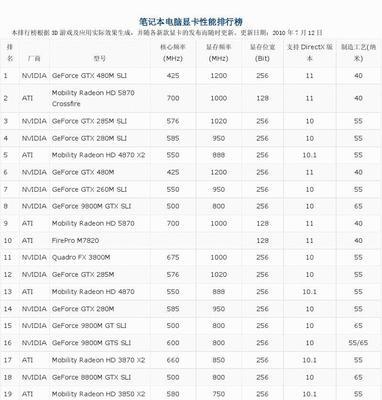电脑显卡声音大如何处理?
- 数码技巧
- 2025-03-25
- 13
电脑在运行时,偶尔会伴随着一些噪音,尤其是显卡风扇高速运转时产生的声音可能会非常大。这种声音不仅影响使用体验,还可能是硬件出现问题的信号。下面,我们将探讨如何有效处理电脑显卡声音过大的问题,从硬件清洁、散热优化、驱动更新,到显卡设置调整等多个层面提供解决方案。
显卡噪音产生的原因
我们需要了解显卡噪音产生的可能原因。显卡在长时间运行或者高负荷工作时,风扇会提高转速以保持良好的散热。显卡内部灰尘积累过多或风扇损坏也会导致风扇转速不稳定或噪音增大。首先要确定噪音的具体原因,才能对症下药。

硬件方面的处理方法
清理灰尘
步骤:
1.关闭电脑并断开电源,防止意外触电。
2.打开机箱,对于灰尘较为集中的区域如风扇、散热片进行清理。
3.使用压缩空气或软毛刷轻轻地清理显卡风扇和散热片上的灰尘。
4.完成清理后,重新安装显卡,并确保所有螺丝都已拧紧。
注意:清理时要小心谨慎,避免损坏显卡的散热片和其他敏感部件。
检查风扇状况
步骤:
1.在确保电脑断电的情况下,手动转动风扇检查是否有阻塞或松动。
2.观察风扇叶片是否有损坏或变形现象。
3.若风扇有损坏应更换新风扇。
4.如果风扇运行时声音异常,可以考虑涂抹少量的风扇润滑油。

软件方面的处理方法
更新显卡驱动程序
步骤:
1.访问显卡制造商的官方网站下载最新的显卡驱动程序。
2.卸载当前的显卡驱动程序。
3.安装新的驱动程序,并按照提示完成更新。
提示:某些情况下,更新到最新驱动可以优化显卡性能,降低风扇转速。
调整显卡设置
步骤:
1.打开显卡控制面板,通常是通过右键点击桌面空白处进入。
2.进入管理3D设置,选择电源管理选项。
3.将电源设置调整为“更长电池寿命”或“自适应”,这样可以使显卡在非高性能需求下降低频率和风扇转速。
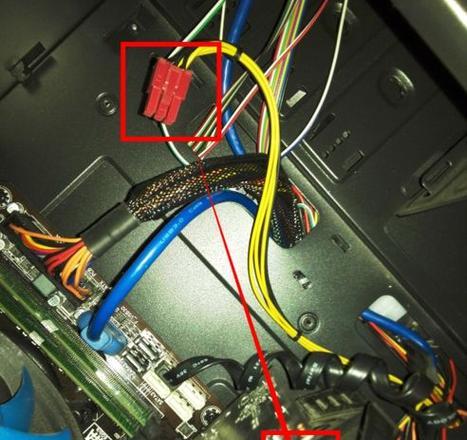
风扇与散热优化
装配更大的风扇
如果显卡的散热一直是问题,可以考虑更换为更大尺寸或更高转速的风扇,以获得更好的散热效果。
使用第三方散热解决方案
市面上有许多专门为显卡设计的散热器,它们通常包括更好的散热片与风扇。通过使用这些设备,可以有效减少噪音,同时提升散热效率。
全面检查电脑散热系统
电脑拥有一个全面的散热系统,如果CPU风扇、机箱风扇等其他散热部件运行不佳,也可能导致显卡风扇提高转速以保持效能。检查这些部件,并确保它们都处于良好的工作状态。
维护良好使用习惯
长期关注电脑硬件的使用状况,避免让电脑长时间在高温环境下运行,比如密集游戏之后让电脑休息,定期进行清洁维护。
综上所述,显卡声音过大可能是多种因素造成的,从硬件的清洁维护到软件的驱动更新和设置调整,都有可能缓解噪音问题。对于风扇损坏或者散热系统不足的情况,可能需要更专业的散热方案来解决。通过上述方法,相信你的电脑显卡将能更加安静地为你服务。如果以上方法仍未解决问题,可能需要咨询专业的电脑硬件维修人员以获得进一步的帮助。
版权声明:本文内容由互联网用户自发贡献,该文观点仅代表作者本人。本站仅提供信息存储空间服务,不拥有所有权,不承担相关法律责任。如发现本站有涉嫌抄袭侵权/违法违规的内容, 请发送邮件至 3561739510@qq.com 举报,一经查实,本站将立刻删除。!
本文链接:https://www.nfrmczp.cn/article-7651-1.html